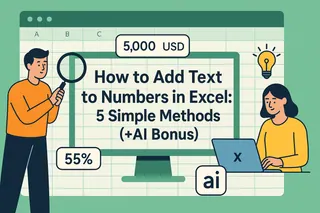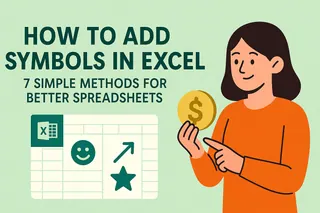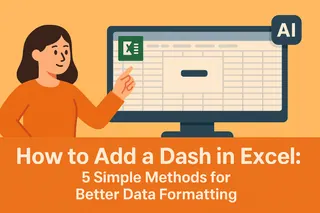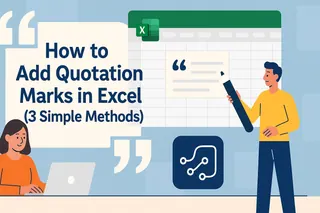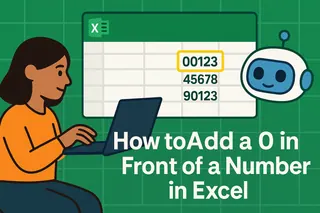Todo experto en hojas de cálculo conoce el poder de los campos simples de Sí/No. Ya sea que estés rastreando aprobaciones de proyectos, verificaciones de inventario o respuestas de encuestas, estas opciones binarias mantienen los datos limpios y accionables. Aquí te mostramos cómo implementarlos como un ninja de las hojas de cálculo, además de cómo Excelmatic (nuestro asistente con IA) puede automatizar todo el proceso.
Método 1: Listas desplegables con validación de datos (El clásico)
No más errores tipográficos como "Sii" o "Nop". La validación de datos obliga a los usuarios a elegir entre opciones predefinidas:
- Selecciona las celdas objetivo.
- Haz clic en Datos → Validación de datos.
- En Permitir, elige Lista.
- Escribe
Sí,Noen el cuadro Origen (¡sin espacios!).
Ahora tienes un menú desplegable ordenado. Pero, ¿por qué quedarse ahí?
Método 2: Formato condicional (Para los visuales)
Haz que las respuestas Sí/No destaquen con colores:
- Selecciona las celdas de Sí/No.
- Ve a Inicio → Formato condicional → Nueva regla.
- Establece reglas como:
- Si celda = "Sí", rellénala de verde.
- Si celda = "No", cámbiala a rojo.
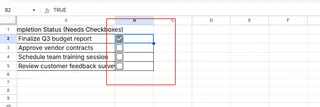
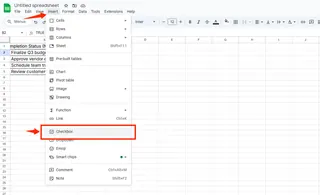
Método 3: Casillas de verificación (La solución más amigable)
Para la máxima facilidad de uso, inserta casillas de verificación:
- Activa la pestaña Programador (Archivo → Opciones → Personalizar cinta).
- Haz clic en Insertar → Casilla de verificación.
- Vincula cada casilla a una celda (Clic derecho → Formato de control → Vincular celda).
Marcado = "VERDADERO" (Sí), no marcado = "FALSO" (No).
Sube de nivel: Paneles dinámicos con datos Sí/No
Convierte esas respuestas simples en insights:
- Usa CONTAR.SI para contar respuestas:
=CONTAR.SI(A2:A10;"Sí"). - Crea gráficos dinámicos para visualizar tasas de aprobación.